Как активировать Windows Defender в Windows 8.
Как и в каждом новом выпуске Windows, Windows 8 будет более защищенной операционной системы,чем это было до неё.Это в значительной степени благодаря трём основным расширениям: повышенное внимание к UEFI Secure Boot — оптимизация загрузки, расширение SmartScreen Filter для всей операционной системы, и по умолчанию включение более функциональной версии Windows Defender, которая сейчас защищает от всех видов вредоносных программ — не только spyware.
Windows Defender расширяет сферу работы и не сидит с теми же параметрами.Вносимые beaucoup по установке, пробные версии McAfee, Norton и другие программы безопасности,вы найдете комплекте в коробке, Windows 8 и Windows Defender имеет установки по умолчанию. Microsoft позволяет OEM чтобы отключить установки Windows Defender для того, чтобы можно было установить альтернативные решения безопасности.Всё это,конечно,хорошо с «разнообразием-этих spice of life» с точки зрения защиты,но один из побочных эффектов,который происходит,когда вы не регистрируете программное обеспечение Windows Defender: Windows 8 не может автоматически активировать Windows Defender по умолчанию.Иными словами, ваши прелестные новые коробочные ПК широко открыты и уязвимы для всех антивирусов и сетевых атак. К счастью,есть активация Windows Defender оснастки. Вот как это можно сделать.
Во-первых,загрузите компьютер до начального экрана и введите «Windows Defender», в поиск для этой программы, а затем щелкните на значок Windows Defender, когда он появится в результатах.На классическом Рабочем столе появится окно Windows Defender. Если программное обеспечение Microsoft security отключено,то Вы увидите много страшных красных окон «риска» с предупреждением и изображением на экране компьютера с большим X на них. Тонко, да?Затем в верхней части окна щелкните на закладки Настройки. Убедитесь, что Вы выбрали в левой панели»защита в Реальном времени», а затем установите флажок рядом с «Включить защиту в реальном времени (рекомендуется).» Наконец,в нижней части Окна нажмите кнопку Сохранить Изменения .
Теперь защита работает,и страшные красные окна «По риску» в верхней части окна оказывается гораздо более успокаивающего зеленого оттенка, и переключились в «Состояние ПК: Защищён».
Проверьте на предмет утечек
Но это ещё не все. Теперь пришло время, чтобы убедиться, что ваш компьютер на самом деле защищён от вредоносных программ -бесплатно! Нажмите на Обновления , а затем щёлкните на большой кнопке Обновления в середине Окна для загрузки файла определения самых последних вредоносных программ от Microsoft.Затем откройте Домой на вкладке и выберите в блоке списка кнопку «Полная».Всё, что вам нужно сделать сейчас, это нажать Проверить Сейчас, а потом сидеть и ждать, в то время как Windows Defender проверяет уголки и закоулки вашего ПК для каких-либо скрытых baddies.



 Декабрь 29th, 2012
Декабрь 29th, 2012  Данил
Данил
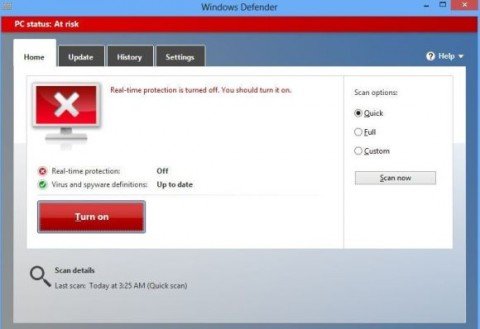
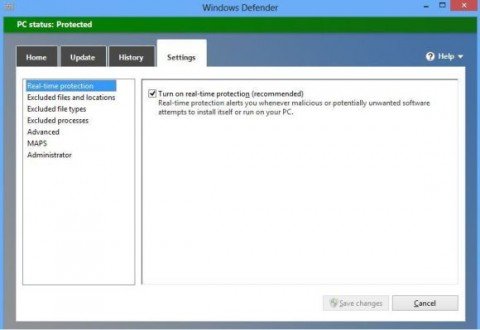
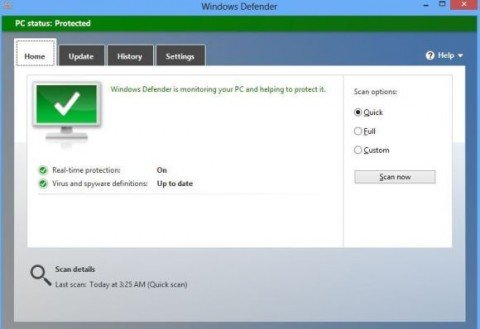
 Опубликовано в
Опубликовано в  :
: